Μεταγραφή Συναντήσεων Microsoft Teams
Μεταγράψτε τις συναντήσεις σας στο Microsoft Teams σε ακριβές, αναζητήσιμο κείμενο με την τεχνολογία τεχνητής νοημοσύνης του Transkriptor. Είτε καταγράφετε κλήσεις πελατών, συναντήσεις ομάδας ή εκπαιδευτικές συνεδρίες, αποκτήστε απομαγνητοφωνήσεις με χρονικές σημάνσεις και αναγνώριση ομιλητή σε περισσότερες από 100 γλώσσες.
Μεταγράψτε Αυτόματα τις Συναντήσεις Microsoft Teams
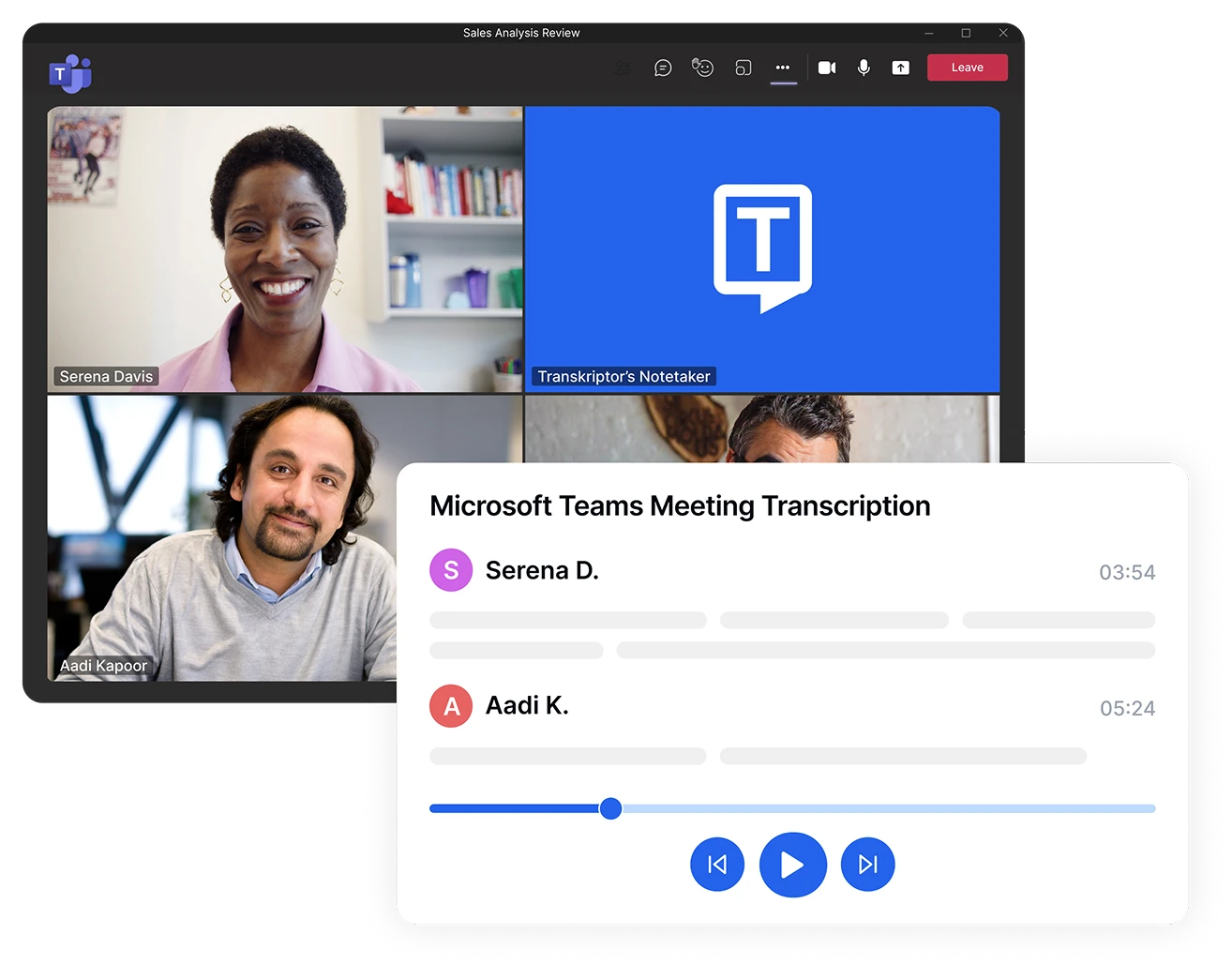
Περίληψη μιας συνάντησης Teams 1 ώρας σε 30 δευτερόλεπτα
Η τεχνητή νοημοσύνη του Transkriptor καταγράφει βασικές αποφάσεις, υπεύθυνους εργασιών και προθεσμίες, και δημιουργεί μια συνοπτική περίληψη που μπορεί να κοινοποιηθεί στους συμμετέχοντες με ένα μόνο κλικ.
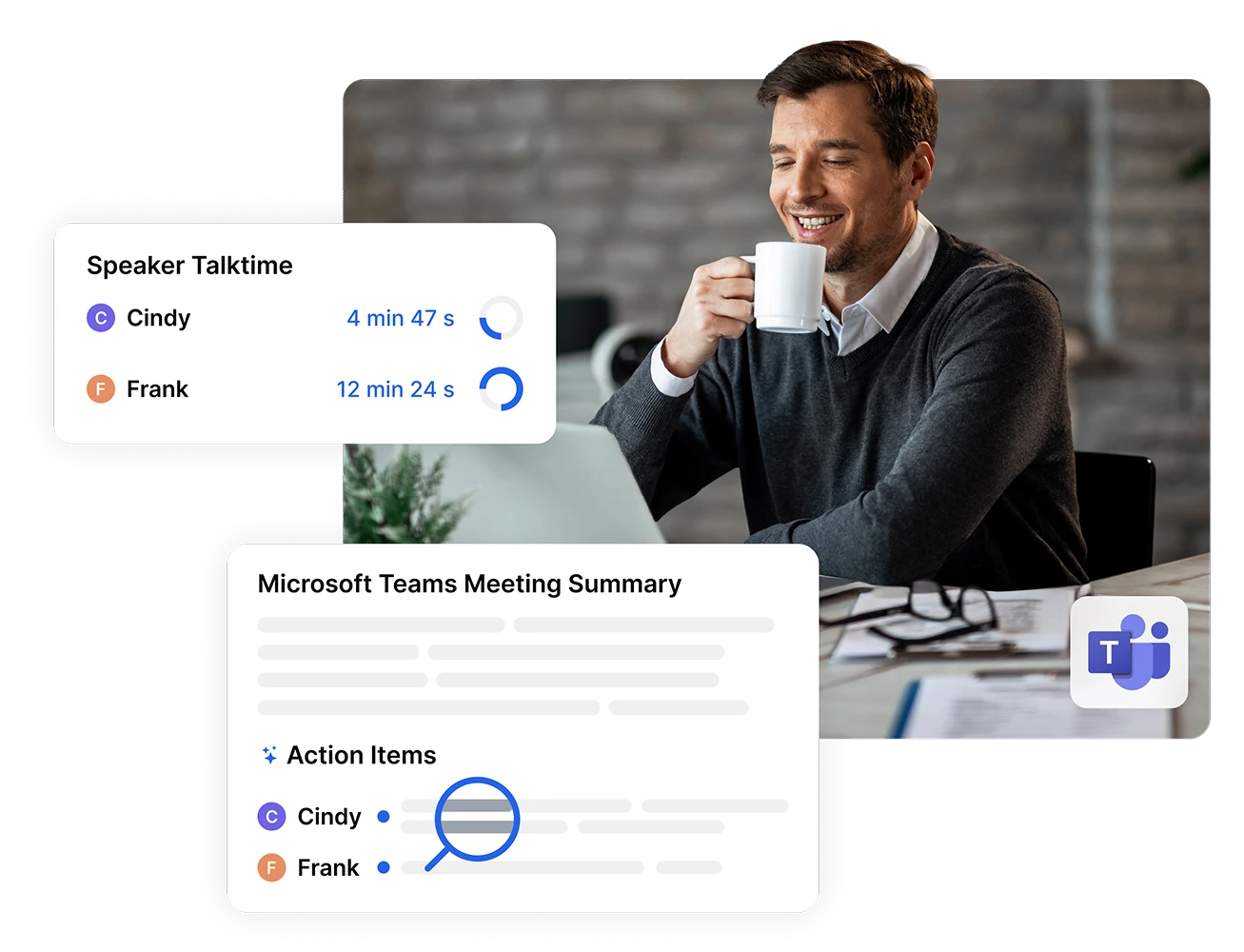
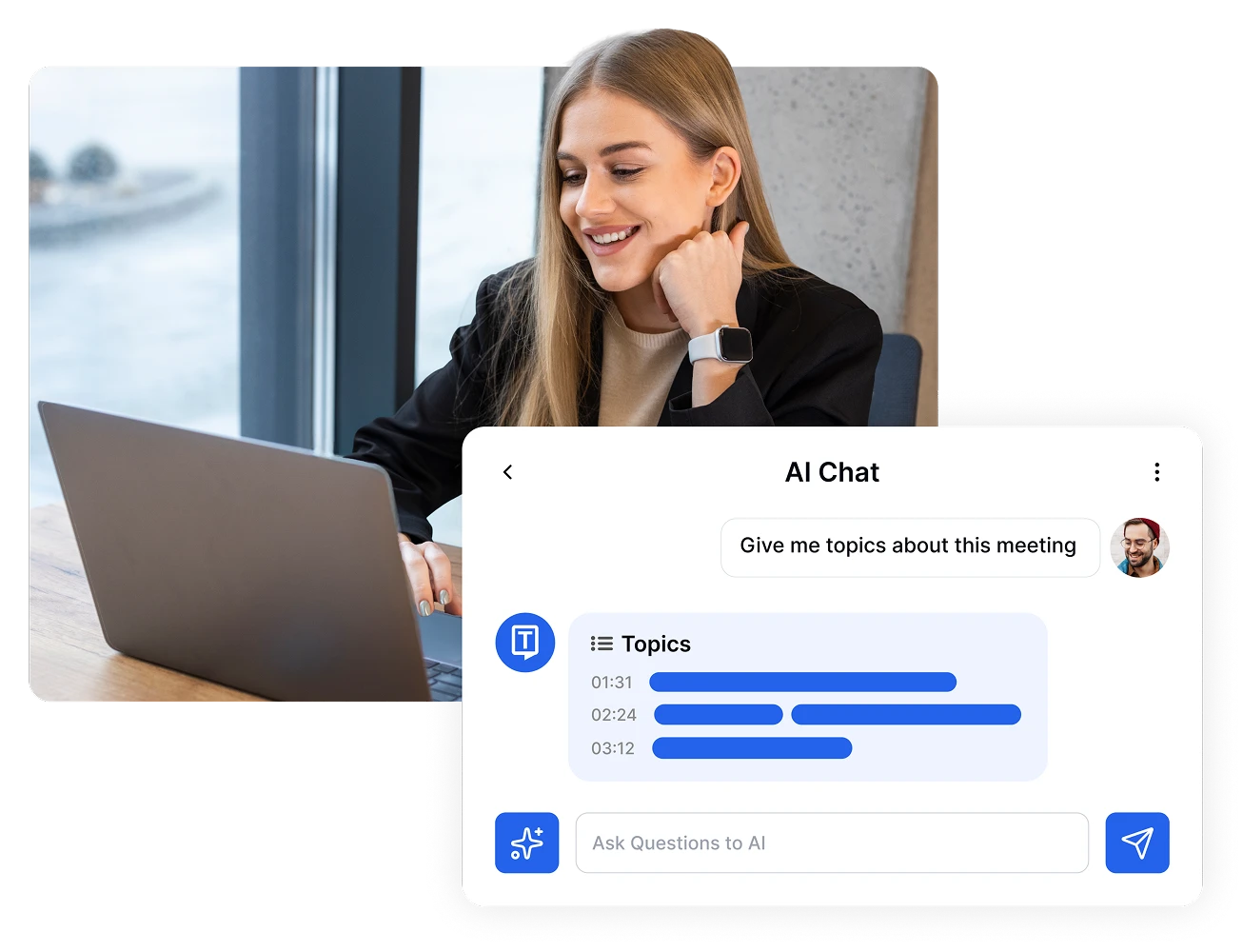
Βρείτε απαντήσεις άμεσα από απομαγνητοφωνημένες συναντήσεις Microsoft Teams
Μετατρέψτε ώρες συζήτησης στο Microsoft Teams σε αναζητήσιμη απομαγνητοφώνηση. Ρωτήστε την τεχνητή νοημοσύνη οποιαδήποτε ερώτηση ("Τι αποφασίσαμε για την τιμολόγηση;") και λάβετε συνοπτικές, τεκμηριωμένες απαντήσεις σε δευτερόλεπτα. Μοιραστείτε τα σημαντικά σημεία ή πλήρεις σημειώσεις με ασφάλεια με την ομάδα σας.
Σχεδιασμένο για παγκόσμιες ομάδες
Μεταγράψτε συναντήσεις Teams σε 100+ γλώσσες με ακριβείς ετικέτες ομιλητών και χρονικές σημάνσεις, καθιστώντας κάθε συζήτηση προσβάσιμη, αναζητήσιμη και εφαρμόσιμη.
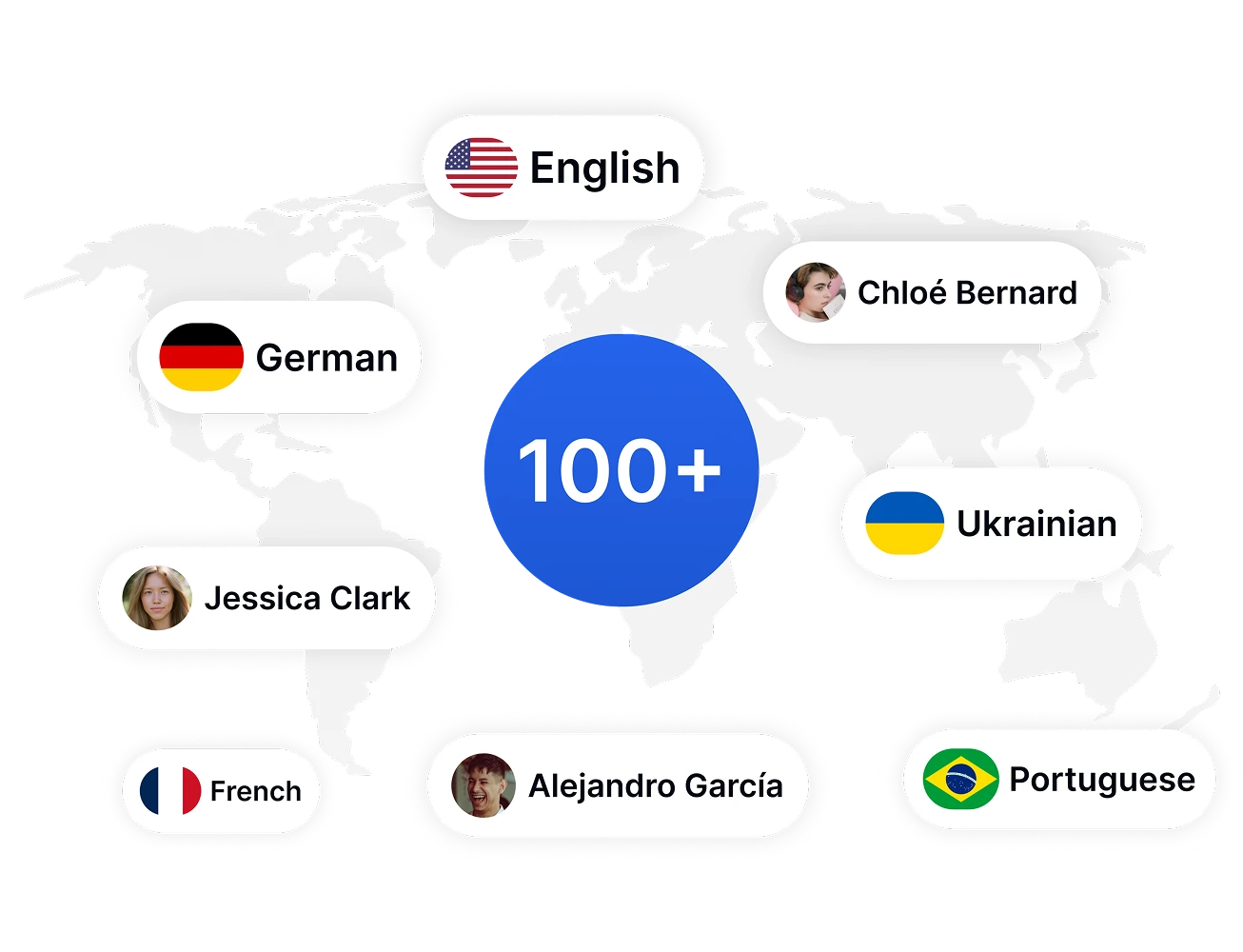
4 Απλά Βήματα για Μεταγραφή Συναντήσεων Microsoft Teams
- 1ΒΗΜΑ 1
Συνδέστε το Ημερολόγιό σας ή Προσκαλέστε τον Βοηθό Συναντήσεων του Transkriptor
- 2ΒΗΜΑ 2
Αφήστε τον Βοηθό Συναντήσεων Transkriptor να Απομαγνητοφωνήσει τη Συνάντησή σας
- 3ΒΗΜΑ 3
Επεξεργαστείτε και Βελτιώστε την Απομαγνητοφώνησή σας
- 4ΒΗΜΑ 4
Εξαγωγή και Κοινοποίηση
Ισχυρά Χαρακτηριστικά για Μεταγραφή Microsoft Teams
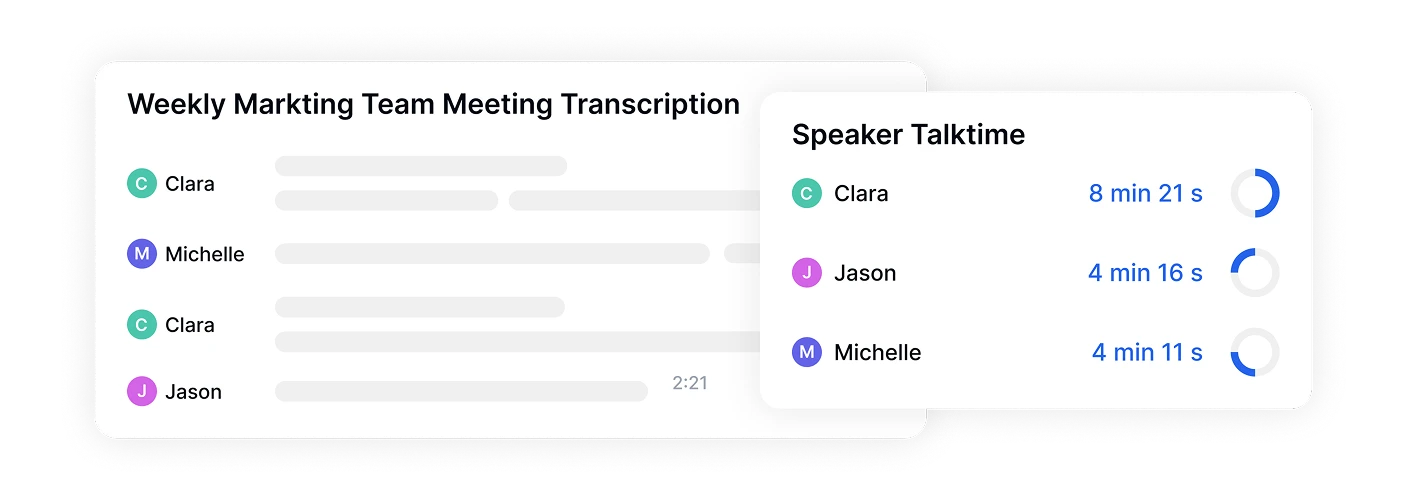
Ακρίβεια με Τεχνητή Νοημοσύνη και Ανίχνευση Ομιλητών
Η προηγμένη τεχνητή νοημοσύνη μας επιτυγχάνει ακρίβεια έως και 99% κατά τη μεταγραφή συναντήσεων Microsoft Teams, αναγνωρίζοντας και επισημαίνοντας αυτόματα διαφορετικούς ομιλητές. Αυτό κάνει εύκολη την παρακολούθηση των συνομιλιών και την απόδοση σχολίων στα σωστά μέλη της ομάδας, ακόμη και σε συναντήσεις με 10+ συμμετέχοντες.
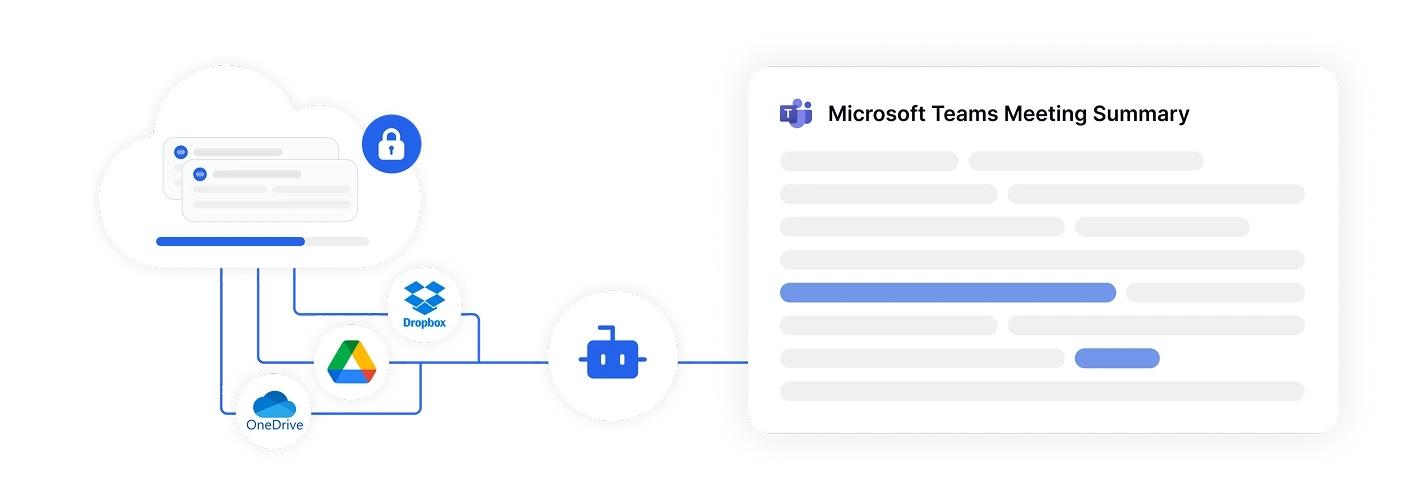
Απρόσκοπτη Ενσωμάτωση στο Cloud
Συνδεθείτε απευθείας στον αποθηκευτικό σας χώρο στο cloud όπου αποθηκεύονται οι εγγραφές του Teams. Το Transkriptor ενσωματώνεται με το Google Drive, το Dropbox και το OneDrive, επιτρέποντάς σας να κάνετε Μεταγραφή Συναντήσεων Microsoft Teams χωρίς να χρειάζεται να κατεβάσετε μεγάλα αρχεία βίντεο στη συσκευή σας.
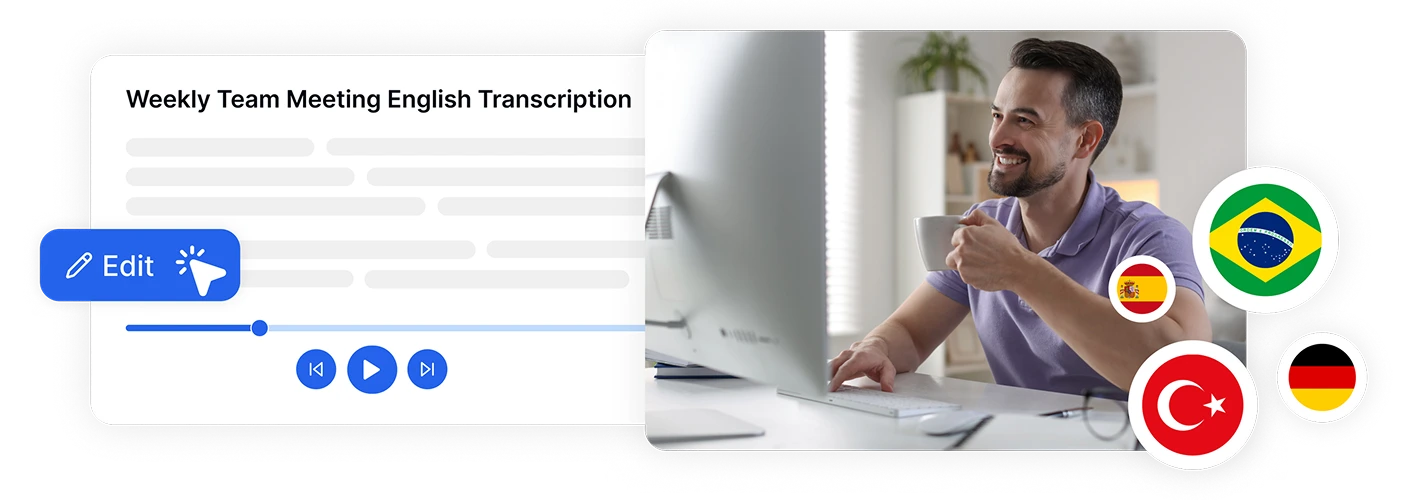
Επεξεργασία σε Πραγματικό Χρόνο και Βοηθός AI Συνομιλίας
Επεξεργαστείτε μεταγραφές κατά την αναθεώρηση με το συγχρονισμένο πρόγραμμα αναπαραγωγής ήχου που επισημαίνει το κείμενο καθώς αναπαράγεται. Χρησιμοποιήστε την ενσωματωμένη συνομιλία AI για να κάνετε ερωτήσεις σχετικά με το περιεχόμενο της συνάντησής σας, να δημιουργήσετε περιλήψεις ή να εξαγάγετε εργασίες—όλα χωρίς να αφήσετε την πλατφόρμα.
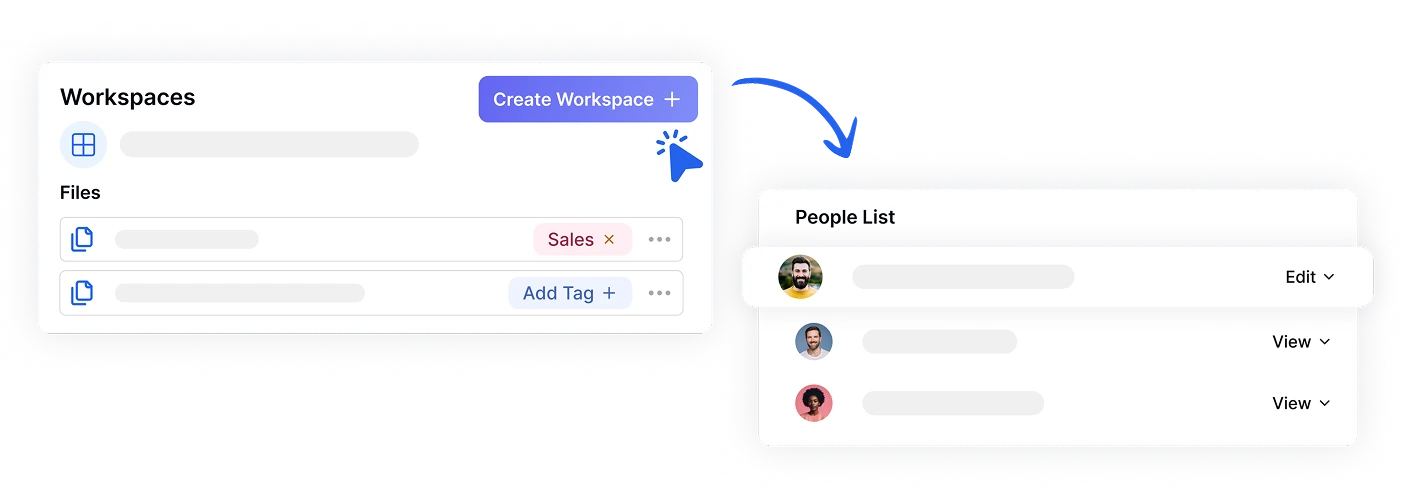
Εργαλεία Συνεργασίας Ομάδας
Μοιραστείτε μεταγραμμένες συναντήσεις Microsoft Teams με ολόκληρη την ομάδα σας μέσω ασφαλών συνδέσμων ή φακέλων χώρου εργασίας. Πολλοί χρήστες μπορούν να έχουν πρόσβαση, να σχολιάζουν και να εξάγουν μεταγραφές ταυτόχρονα, καθιστώντας το ιδανικό για κατανεμημένες ομάδες που χρειάζονται κεντρική τεκμηρίωση συναντήσεων.
Τι Λένε οι Χρήστες μας
Συχνές Ερωτήσεις
Ενώ το Microsoft Copilot προσφέρει βοήθεια AI μέσα στο Teams, το Transkriptor ειδικεύεται στην επαγγελματική Μεταγραφή Συναντήσεων Microsoft Teams με ανώτερη ακρίβεια. Το Transkriptor λειτουργεί με οποιαδήποτε εγγραφή Teams και παρέχει λειτουργίες που δεν διαθέτει το Copilot: υποστήριξη για πάνω από 100 γλώσσες με μετάφραση, προηγμένη ανίχνευση ομιλητή, πολλαπλές μορφές εξαγωγής (TXT, PDF, DOCX, SRT), και άμεση επεξεργασία μεταγραφής. Σε αντίθεση με το οικοσύστημα της Microsoft του Copilot, το Transkriptor ενσωματώνεται με το Google Drive, Dropbox και OneDrive, και περιλαμβάνει συνομιλία AI για αλληλεπίδραση με μεταγραφές για περιλήψεις και εργασίες.
Απλά ανεβάστε την εγγραφή της συνάντησης Teams (μορφή MP4, MP3 ή WAV) στο Transkriptor μέσω άμεσης μεταφόρτωσης ή ενσωμάτωσης αποθήκευσης στο cloud. Επιλέξτε τη γλώσσα σας, κάντε κλικ στο μεταγραφή, και λάβετε την ακριβή μεταγραφή κειμένου μέσα σε λίγα λεπτά. Στη συνέχεια, μπορείτε να επεξεργαστείτε, να μεταφράσετε ή να εξαγάγετε το έγγραφο στη μορφή που προτιμάτε.
Ναι, η τεχνητή νοημοσύνη του Transkriptor ανιχνεύει και επισημαίνει αυτόματα διαφορετικούς ομιλητές σε όλη τη Μεταγραφή Συναντήσεων Microsoft Teams. Αυτή η λειτουργία διαχωρισμού ομιλητών λειτουργεί ακόμη και σε συναντήσεις με πολλούς συμμετέχοντες, διευκολύνοντας την παρακολούθηση του ποιος είπε τι κατά τη διάρκεια της συζήτησης.
Μετά τη Μεταγραφή Συναντήσεων Microsoft Teams, μπορείτε να εξαγάγετε τη μεταγραφή ως αρχεία PDF, DOCX (Word), TXT ή SRT (υπότιτλοι). Κάθε μορφή διατηρεί τις χρονικές σημάνσεις και τις ετικέτες ομιλητών, καθιστώντας τις κατάλληλες για διαφορετικές ανάγκες τεκμηρίωσης και κοινής χρήσης.
Το Transkriptor επιτυγχάνει ακρίβεια έως και 99% κατά τη μεταγραφή συναντήσεων Microsoft Teams με καθαρή ποιότητα ήχου. Η τεχνητή νοημοσύνη είναι εκπαιδευμένη σε διάφορες προφορές και τεχνικό λεξιλόγιο, και μπορείτε να χρησιμοποιήσετε τον ενσωματωμένο επεξεργαστή για να διορθώσετε γρήγορα οποιουσδήποτε εξειδικευμένους όρους ή ονόματα που αφορούν τον κλάδο σας.
Απολύτως. Το Transkriptor υποστηρίζει μεταγραφή σε περισσότερες από 100 γλώσσες, από Ισπανικά και Μανδαρινικά μέχρι Αραβικά και Χίντι. Μπορείτε επίσης να μεταφράσετε τη μεταγραφή της συνάντησης Microsoft Teams σε οποιαδήποτε υποστηριζόμενη γλώσσα με ένα κλικ, καθιστώντας το ιδανικό για διεθνείς ομάδες και παγκόσμιους οργανισμούς.